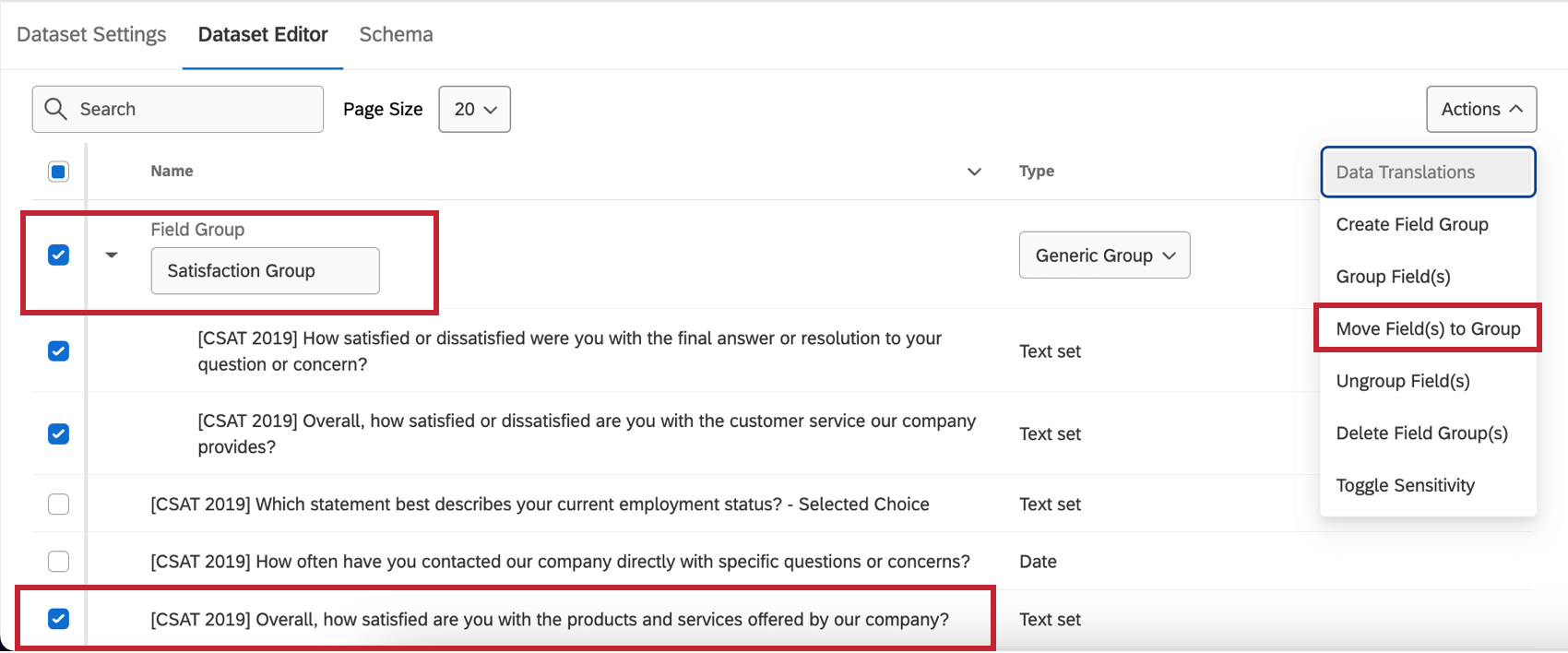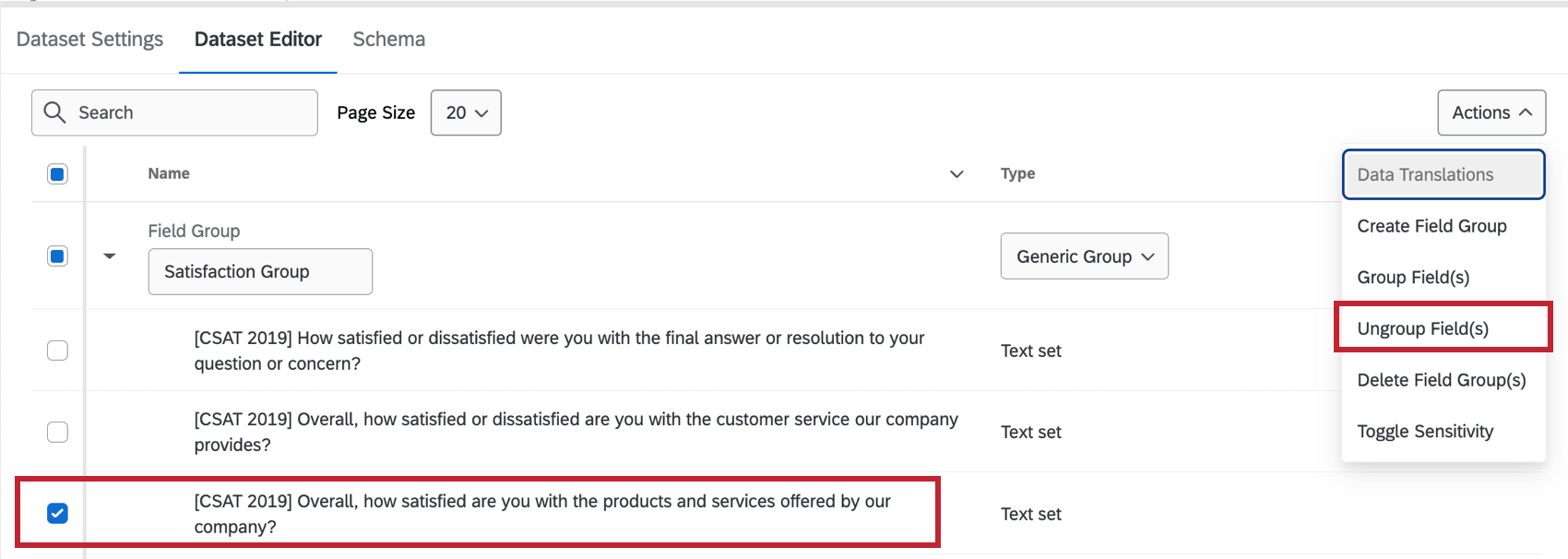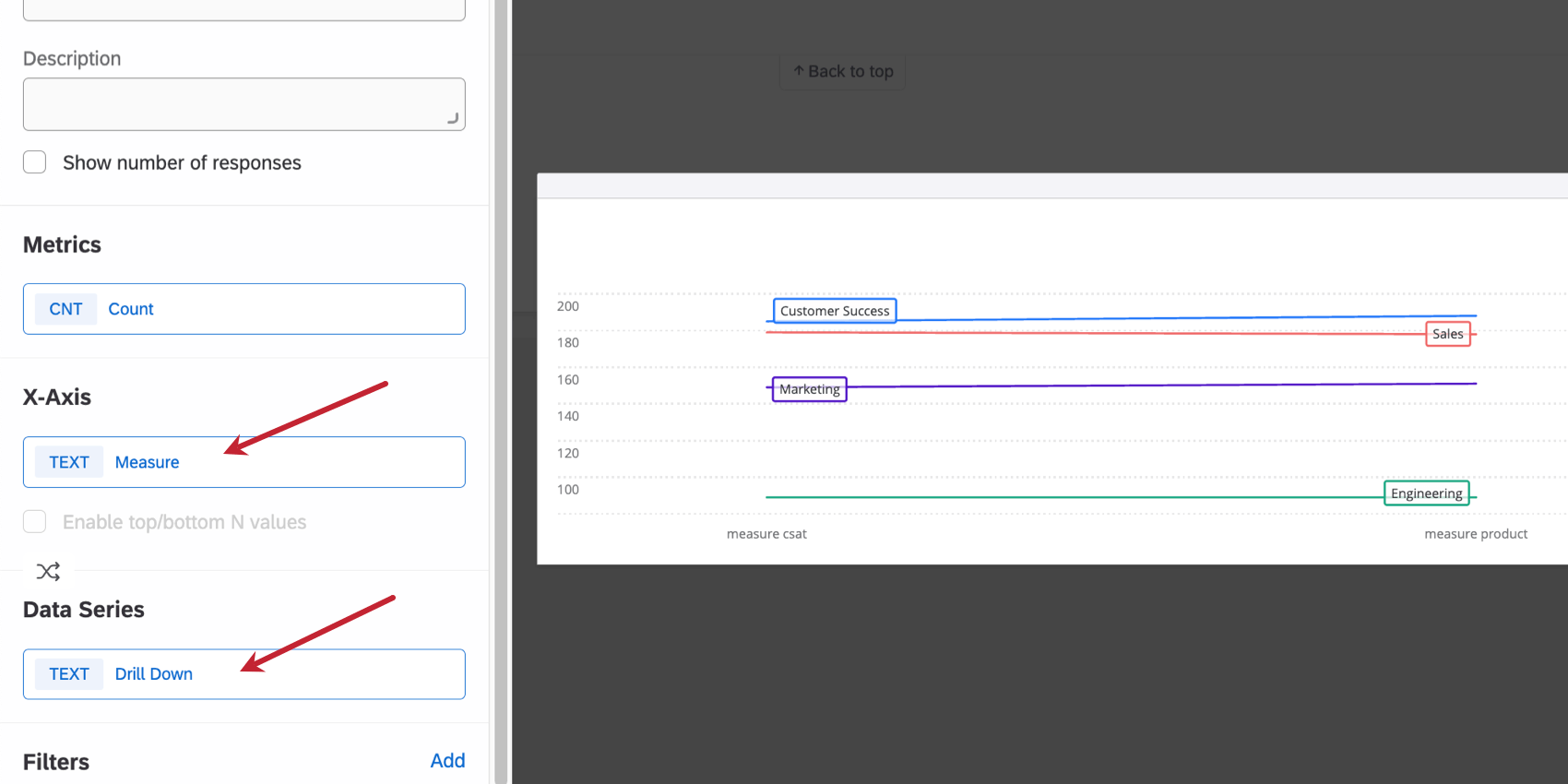フィールドグループ(Cx)
フィールド・グループについて
フィールドグループは、ダッシュボードのフィールドをグループ化するのに最適な方法です。一般的なグループはデータを整理する方法として機能しますが、メジャーグループとドリルダウンでは、ウィジェット上にフィールドのグループを一度に追加することができます。
一般グループ
ダッシュボードのデータを整理し、特定のフィールドを見つけやすくしたい場合は、一般的なグループが最も便利です。すべてのフィールドタイプはジェネリック・グループと互換性がある。
測定グループ
メジャー・グループは、共通の数値目盛りを持つフィールドです。このグループのフィールドは、同じ尺度数を持つ数値集合または数値でなければならない。フィールドをメジャー・グループに組織化する場合、そのメジャー・グループをウィジェットに追加して、そのグループ内の すべてのフィールドをウィジェットに追加できます。
ドリルダウン
ドリルダウンにより、階層化された情報を整理・管理できるため、個人が何十ものオプションを選択しなくても、グループ全体やサブグループに簡単にフィルターをかけることができます。たとえば、すべての都市を手作業で選択するのではなく、州レベルでカリフォルニア州を選択することで、カリフォルニア州のすべての都市を選択することができる。この柔軟性により、2つのグループのデータを素早く比較したり、1つのグループに深く入り込んで顧客の声を確認したりすることが非常に簡単になります。
ドリルダウンフィールドには、テキストセットまたは複数回答テキストセットのフィールドタイプが必要です。
データマッパー・データセットにフィールド・グループを作成する
- Add Field Groupボタンをクリックする。
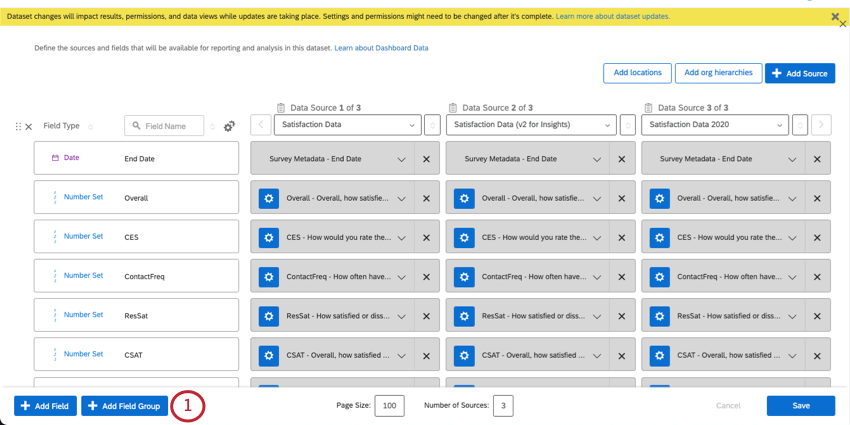
- フィールドグループに名前をつける。
- 以下から選択 フィールドタイプ:
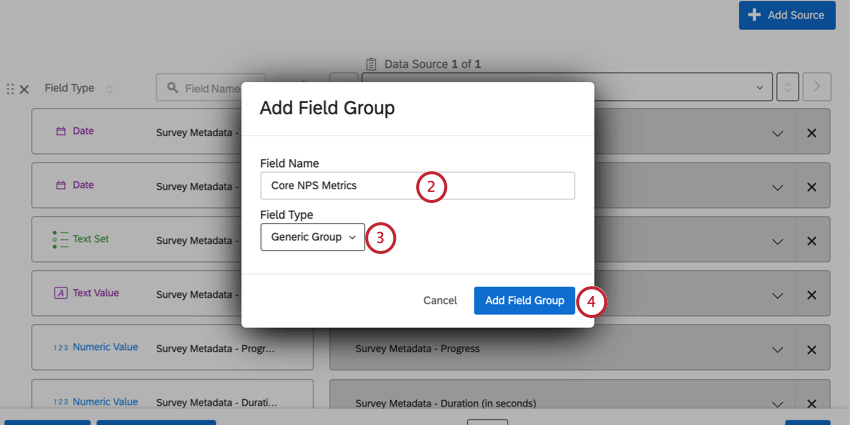
- Add Field Groupをクリックします。
- 最初のフィールド名に名前をつける。
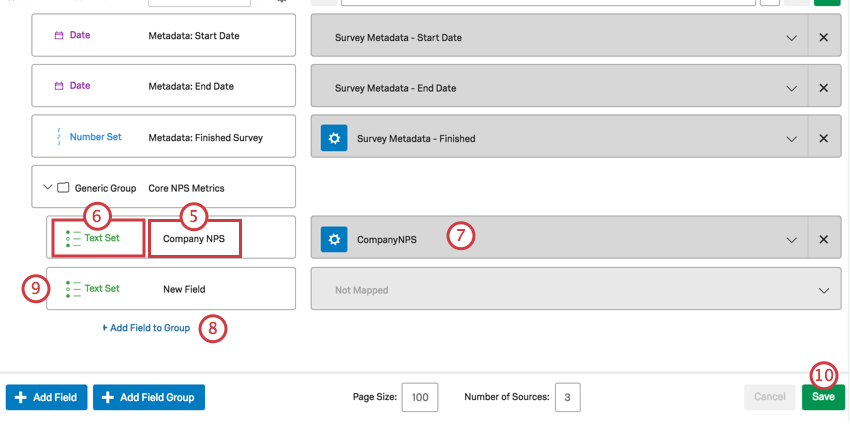
- フィールドタイプを選択します。
Qtip:対応フィールドタイプはグループタイプによって異なります。詳細は各グループのリンク先を参照。
- ダッシュボードのフィールドをソースのフィールドにマッピングします。
Qtip:マトリックステーブルのような質問の場合、Map Allを選択すると、フィールドグループの下にすべてのステートメントが自動的に追加されます。
- Add Field to Group(グループにフィールドを追加)をクリックして、別のフィールドを追加する。
- 必要に応じてステップ5~8を繰り返す。
- 変更を保存します。
データモデルでのフィールドグループの作成
データモデリングを使用すると、複数のタイプのソースからデータを柔軟に組み合わせてダッシュボード・データセットを作成することができます。データ・モデルの設定が終わったら、出力データセットを追加します。この出力データセットには、データモデルが含むすべてのフィールドの最終リストが含まれます。ここでは、フィールドグループを作成することができます。
- データモデルのデータセットを編集します。
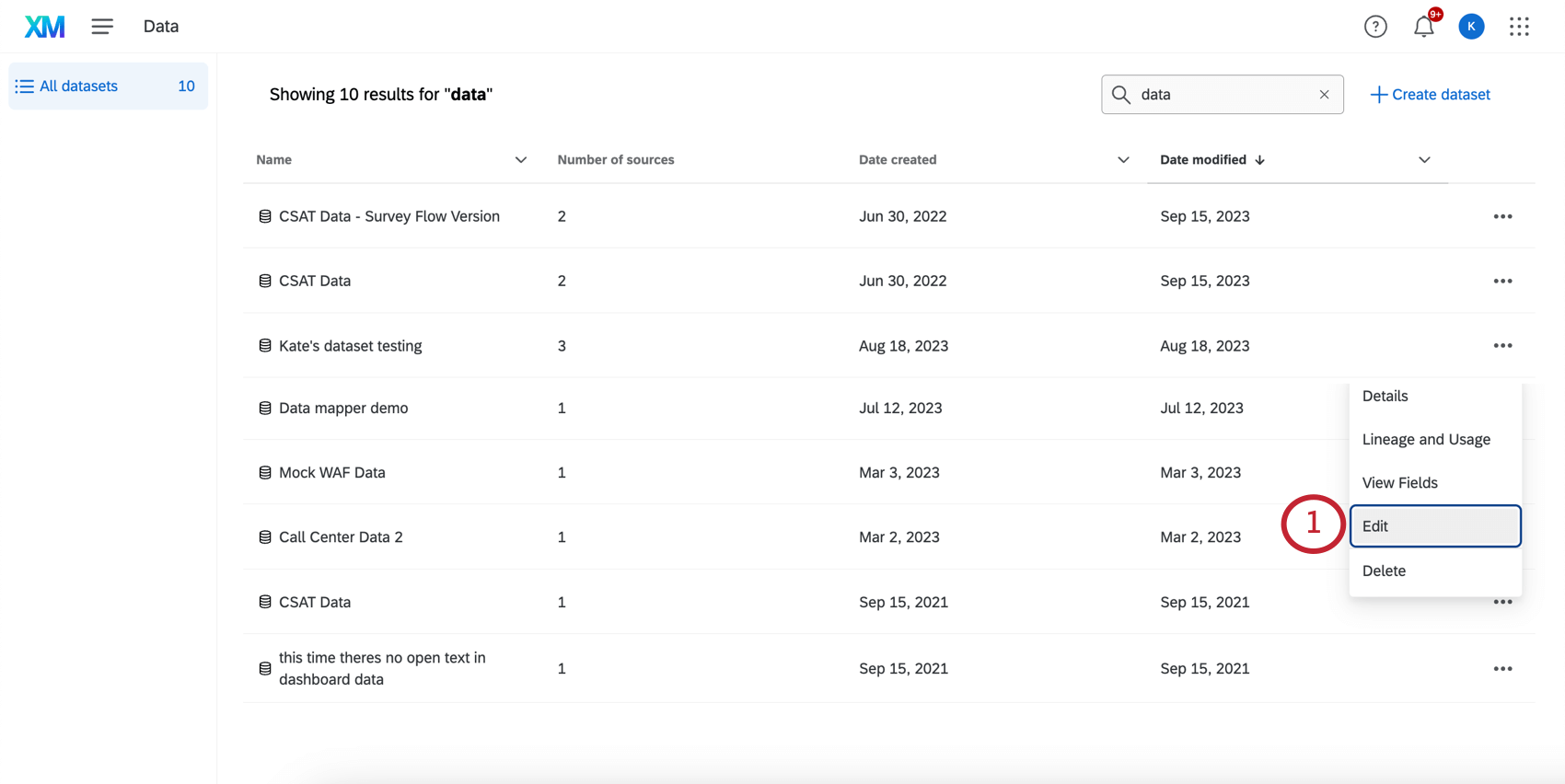
- 出力データセットをクリックする。
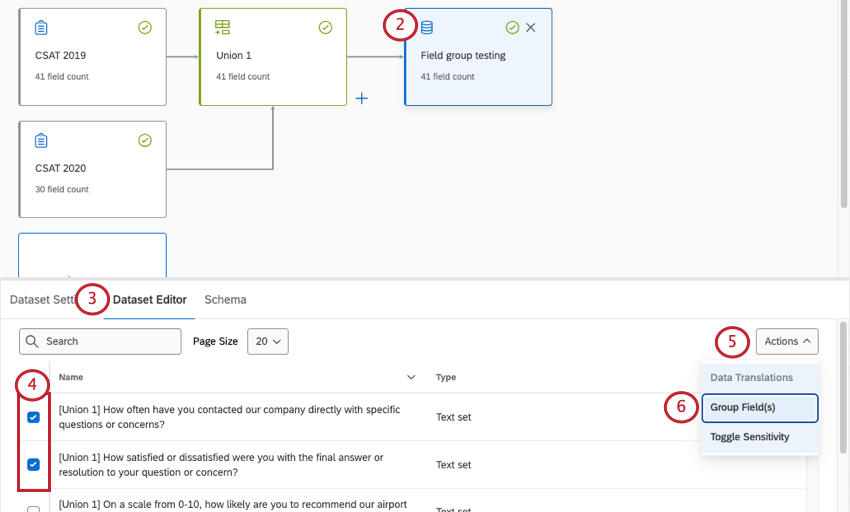
- Dataset Editorを選択する。
- グループ化したいフィールドを選択します。
Qtip:すべてを選択できなくても大丈夫です。後でフィールドを追加することもできる。
- アクションをクリックする。
- グループ・フィールドを選択する。
- フィールドグループ名を強調表示して、新しいグループ名を付ける。
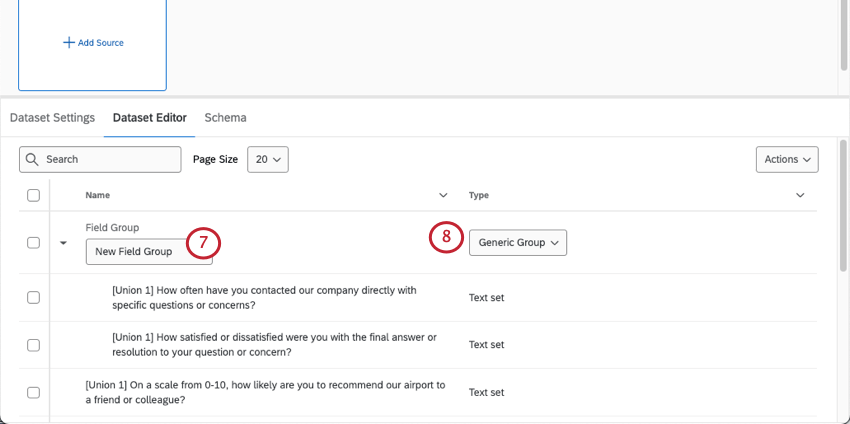
- グループタイプを変更する:
- データセットを公開して変更を保存します。
データモデル・データセットのフィールド・グループの編集
ここでは、データモデル・データセットで作成されたフィールド・グループを編集する方法について説明します。
フィールドを既存のグループに移動する
新しいフィールドを既存のグループに移動するには、新しいフィールドと フィールドグループの両方を選択し、Move Field(s) to Groupをクリックします。
グループからフィールドを削除する
グループから削除したいフィールドを選択し、ActionsメニューからUngroup Field(s)を選択します。
フィールドグループの削除
フィールド・グループを削除しても、その中のフィールドは削除されません。フィールドグループを削除するには、それを選択し、ActionsメニューからDelete Field Group(s) を選択する。
ウィジェットへのフィールドグループの追加
メジャー・グループとドリルダウンは、他のフィールドと同じようにウィジェットに追加できます。例えば、下の写真のライン・ウィジェットでは、フィールド・グループをX軸ディメンションまたはデータ・シリーズとして追加できる。
メジャー・グループは、サブセット比率メトリックの分子または分母として選択することもできます。ドリルダウンはサブセット比率では使用できない。
メジャー・グループはウィジェット・フィルタとして使用できませんが、メジャー・グループ内の個々のフィールドは ウィジェット・フィルタとして使用できます。ドリルダウンはウィジェットフィルターで使用できます。